Как импортировать музыку и фильмы с PC/Mac на iPhone
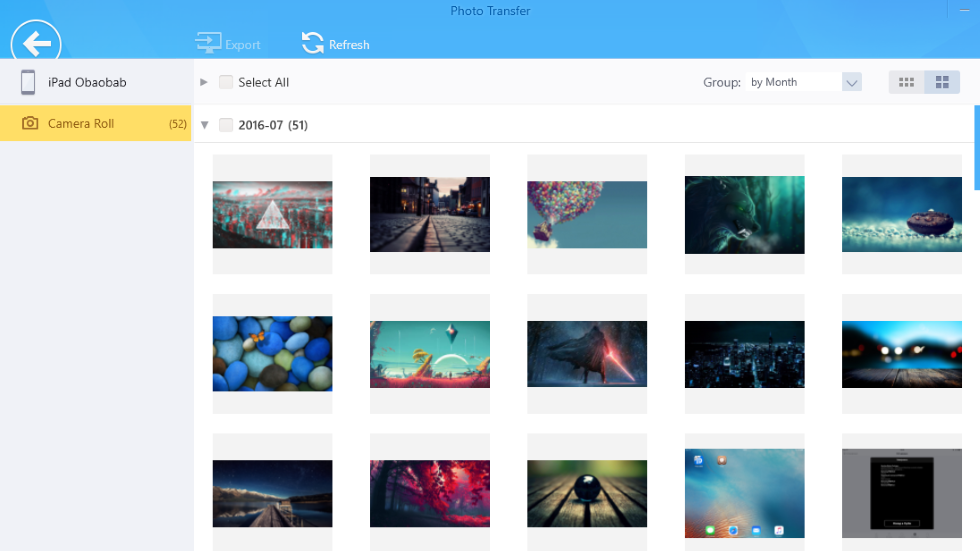
Разработчики из Apple с каждой новой версией стараются сделать iTunes все проще для использования обычными пользователями, однако, получается у них это, прямо скажем, не очень хорошо. С казалось бы, банальной задачей импортирования музыки и фильмов с PC или Mac на iPhone у многих владельцев смартфонов Apple возникают серьезные трудности, и тогда пользователи обращают внимание на сторонние программы. Одну из таких программ, крайне приятно удивившую своей простотой и удобством, мы сегодня хотим вам представить. Знакомьтесь, MediaTrans!
MediaTrans без преувеличения можно назвать идеальной заменой iTunes для обычных пользователей iPhone, iPad и iPod touch. Программа позволяет как импортировать с мобильных устройств фотографии, музыку, видео, так и экспортировать любые форматы медиафайлов на гаджеты, причем с каждой задачей MediaTrans справляется различными методами, учитывая особенности того или иного типа контента. Предлагает MediaTrans и возможности, которые в iTunes и вовсе не появятся никогда. Например, пользователи могут использовать свои мобильные устройства в качестве полноценных USB-флешек, храня в памяти устройства документы, архивы и прочие файлы.
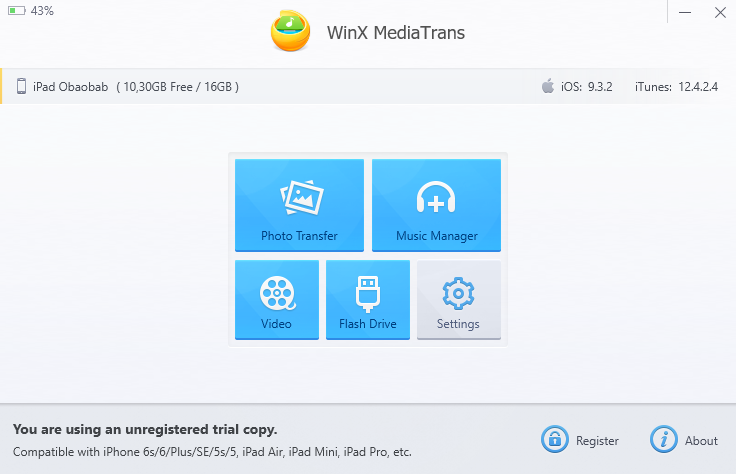 Согласитесь, возможности MediaTrans привлекают, однако, распространяется программа не бесплатно. К счастью, каждый желающий может пользоваться MediaTrans совершенно бесплатно в течение 30 дней, за которые вполне можно успеть опробовать все функции средства и определиться — стоит ли оно покупки или нет.
Согласитесь, возможности MediaTrans привлекают, однако, распространяется программа не бесплатно. К счастью, каждый желающий может пользоваться MediaTrans совершенно бесплатно в течение 30 дней, за которые вполне можно успеть опробовать все функции средства и определиться — стоит ли оно покупки или нет.
Такую триальную версию WinX MediaTrans, разработанную специально для Windows, попробовали и мы. Ответ на вопрос заголовка «Как импортировать музыку и фильмы с PC/Mac на iPhone?» оказался на поверхности.
Как импортировать музыку и фильмы с PC/Mac на iPhone
Шаг 1. Загрузите бесплатную 30-дневную версию WinX MediaTrans на официальном сайте.
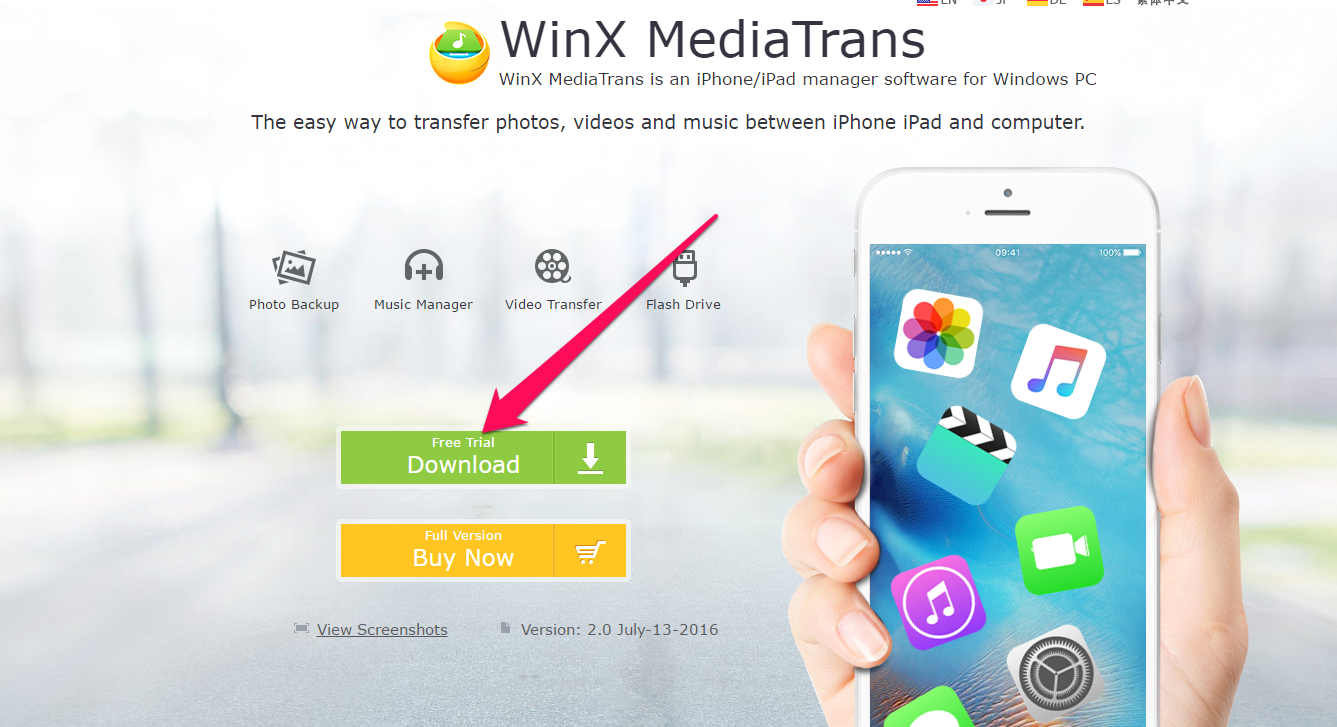 Шаг 2. Установите WinX MediaTrans и запустите программу.
Шаг 2. Установите WinX MediaTrans и запустите программу.
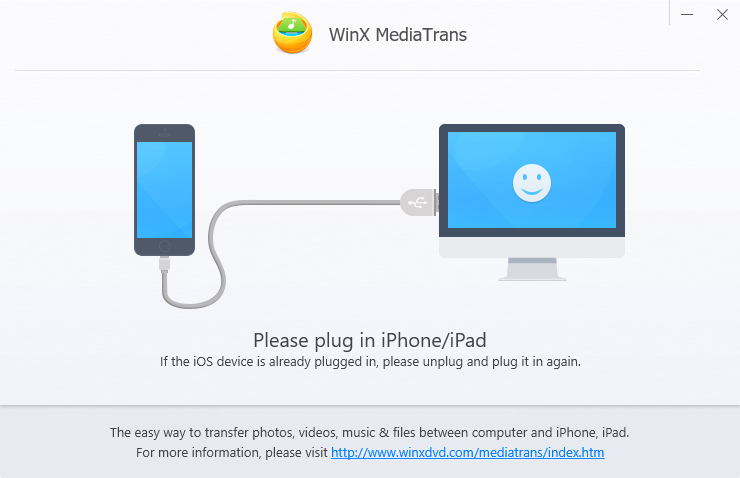 Шаг 3. Подключите свой iPhone, iPad или iPod touch к компьютеру.
Шаг 3. Подключите свой iPhone, iPad или iPod touch к компьютеру.
Важно: iTunes, начиная процесс автоматической синхронизации при каждом подключении к компьютеру мобильного устройства, может удалить файлы, которые вы загрузили при помощи WinX MediaTrans. Для того чтобы избежать этого запустите iTunes, перейдите в меню «Правка» → «Настройки» → «Устройства», поставьте галочку на пункте «Запретить автоматическую синхронизацию устройств iPod, iPhone и iPad» и нажмите «ОК» для сохранения изменений.
Шаг 4. Нажмите на кнопку Music Manager или Video в зависимости от того, какие типы файлов вы хотите загрузить на свое устройство. Рассмотрим процесс загрузки на примере музыки.
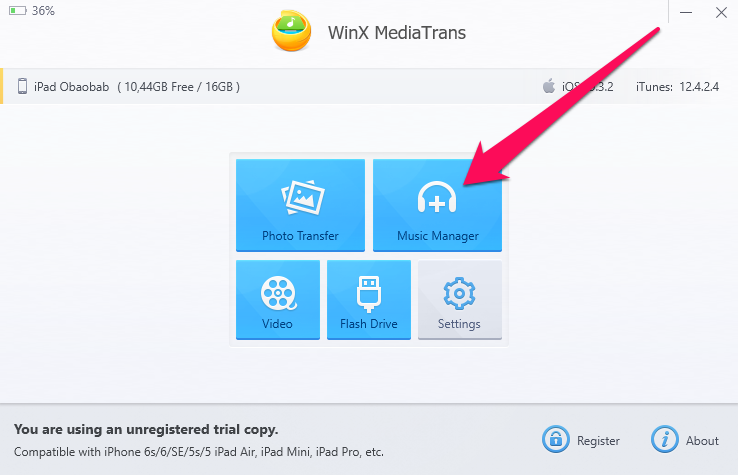 Шаг 5. Нажмите на Add Music и выберите музыку, которую вы хотите загрузить на устройство.
Шаг 5. Нажмите на Add Music и выберите музыку, которую вы хотите загрузить на устройство.
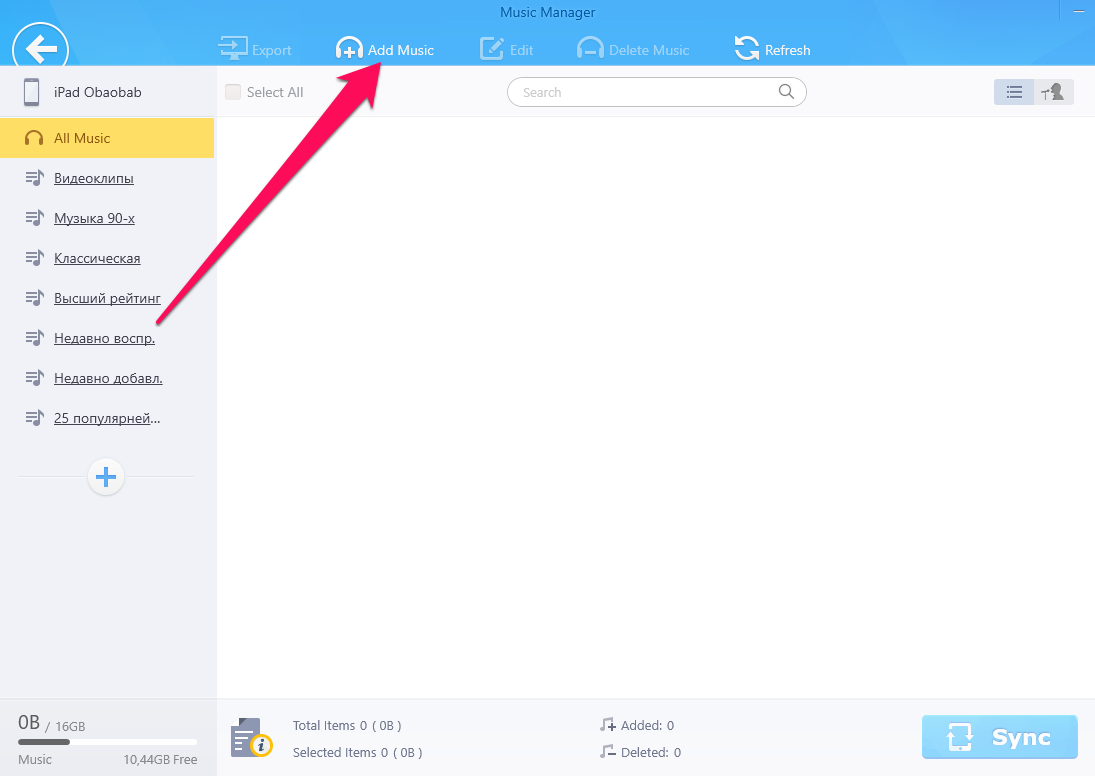 Шаг 6. Нажмите кнопку Sync для начала загрузки музыки на устройство.
Шаг 6. Нажмите кнопку Sync для начала загрузки музыки на устройство.
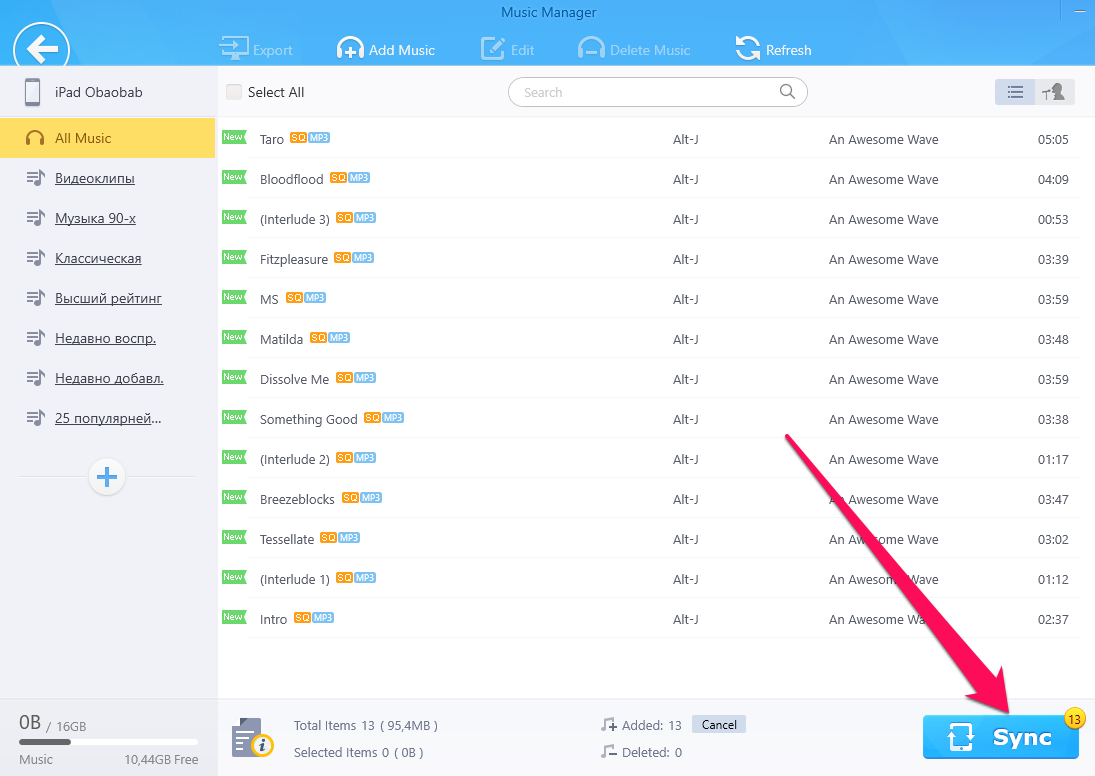 Вот таким простым, максимально привычным обычным пользователям способом при помощи WinX MediaTrans загружается музыка или видеоролики на мобильные устройства Apple. Еще больше удивляет скорость загрузки — файлы оказываются на iPhone, iPad или iPod touch моментально. Это, впрочем, понятно, ведь WinX MediaTrans делает именно то, что мы хотим от программы, не отвлекаясь на синхронизацию побочных данных.
Вот таким простым, максимально привычным обычным пользователям способом при помощи WinX MediaTrans загружается музыка или видеоролики на мобильные устройства Apple. Еще больше удивляет скорость загрузки — файлы оказываются на iPhone, iPad или iPod touch моментально. Это, впрочем, понятно, ведь WinX MediaTrans делает именно то, что мы хотим от программы, не отвлекаясь на синхронизацию побочных данных.
WinX MediaTrans побуждает задуматься о покупке полной версии не только своей скоростью и простотой, тут еще и невероятно много функций. Расскажем о них подробнее.
Экспорт фотографий
При помощи WinX MediaTrans вы можете максимально удобным образом экспортировать фотографии со своих iOS-устройств. Удобство заключается в присутствии в программе нескольких определяющих функций начиная от возможности сортировки снимков по конкретным датам и функции предварительного просмотра, заканчивая поддержкой Drag’n’Drop и замечательной кнопкой Refresh, которая позволяет не утруждая себя повторным подключением устройства к компьютеру обновить содержимое медиатеки.
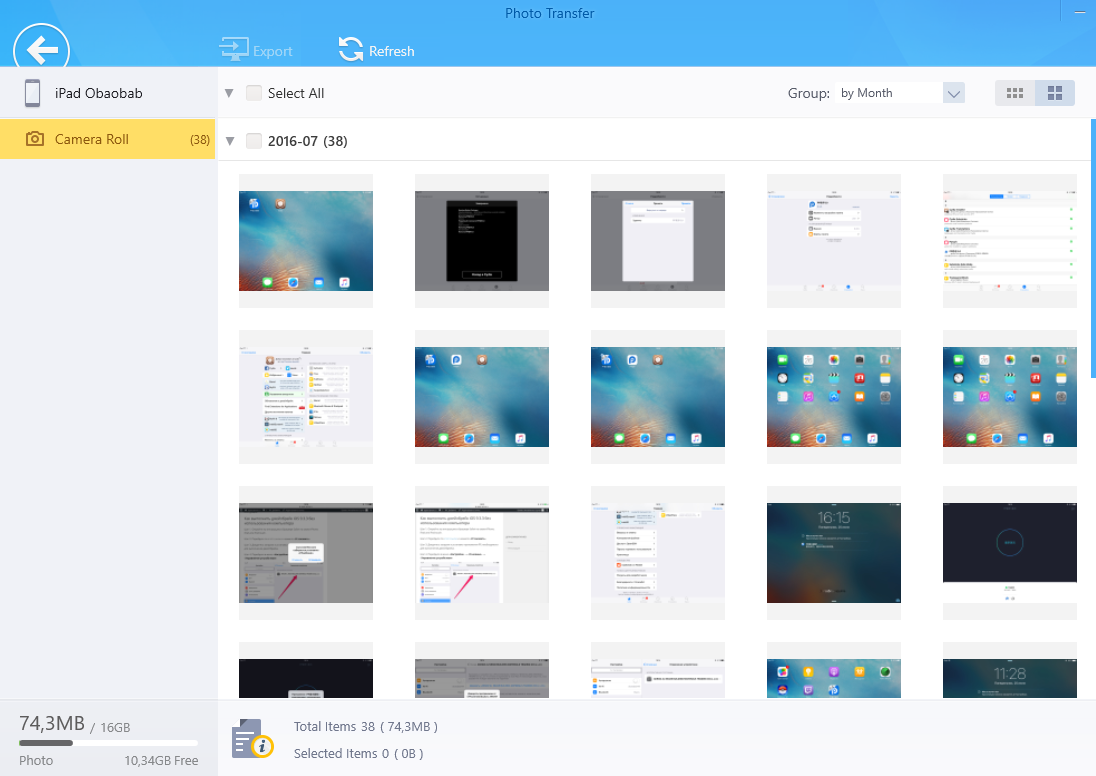 Радует на вкладке переноса фотографий в WinX MediaTrans и дополнительная полезная информация. Вы получаете сведения о количестве сохраненных фотографий на вашем устройстве и о том, сколько места в памяти они занимают. Если же вы выделяете для экспорта несколько фотографий из списка, эта же вспомогательная информация появляется и по вашей выборке.
Радует на вкладке переноса фотографий в WinX MediaTrans и дополнительная полезная информация. Вы получаете сведения о количестве сохраненных фотографий на вашем устройстве и о том, сколько места в памяти они занимают. Если же вы выделяете для экспорта несколько фотографий из списка, эта же вспомогательная информация появляется и по вашей выборке.
Импорт и экспорт музыки
Да, при помощи WinX MediaTrans можно не только загружать музыку на iPhone, iPad и iPod touch, но и экспортировать их с устройств. Процесс экспорта музыки еще более простой — ставите галочки на нужных песнях и нажимаете кнопку Export.
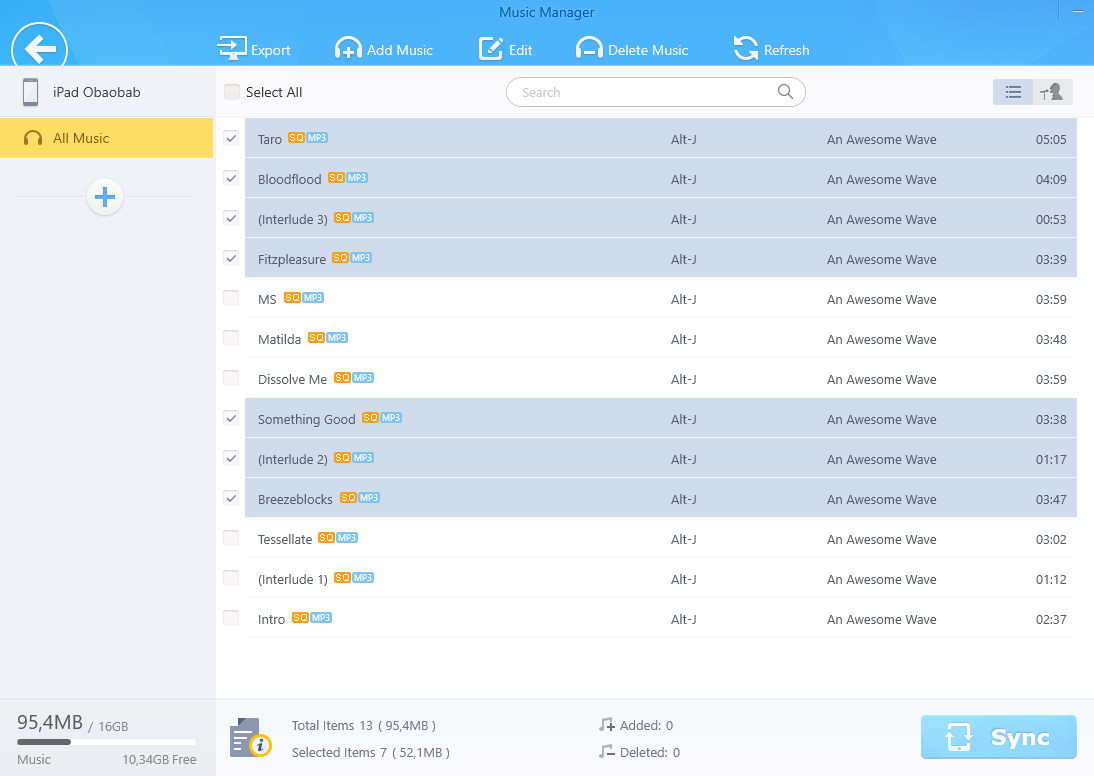 Кроме этого, WinX MediaTrans позволяет создавать плейлисты, что крайне удобно, поскольку утруждать себя необходимостью после загрузки делать музыкальные подборки на мобильном устройстве не придется. Удалять музыку из памяти гаджета при помощи WinX MediaTrans так же можно. В общем, все включено.
Кроме этого, WinX MediaTrans позволяет создавать плейлисты, что крайне удобно, поскольку утруждать себя необходимостью после загрузки делать музыкальные подборки на мобильном устройстве не придется. Удалять музыку из памяти гаджета при помощи WinX MediaTrans так же можно. В общем, все включено.
Импорт и экспорт видео
С импортом и экспортом видеороликов или целых фильмов в WinX MediaTrans дела обстоят еще лучше. Во-первых, загружая видео на мобильное устройство вы с этой чудесной утилитой не должны заботиться о формате и предварительно искать специальный конвертер. Загружаемые на iPhone, iPad или iPod touch ролики автоматически конвертируются в формат MKV, их размер уменьшается до двух (!) раз, а качество при этом нисколько не страдает.
Во-вторых, скачивая отснятые вами ролики на компьютер вы с WinX MediaTrans не будете заботиться о необходимости их последующего обращения в горизонтальную ориентацию. Процесс этот происходит автоматически, прямо в то время пока идет загрузка.
Ну, а в-третьих, и это крайне порадует пользователей уставших от медлительности iTunes, синхронизация может проводиться в обе стороны одновременно. Пришли — подключили iPhone к компьютеру, запустили WinX MediaTrans и максимально быстро и скачали последние снятые ролики, и загрузили в память устройства очередную серию любимого сериала.
Использование в качестве USB-флешки
Вот мы и добрались до функции, которая делает WinX MediaTrans не просто быстрым мультимедийным комбайном, а самым настоящим файловым менеджером. На вкладке Flash Drive пользователи получают возможность загружать в память устройства файлы любых форматов для их хранения или удобной транспортировки. Забудьте о флешках, которые постоянно теряются и то и дело норовят остаться у друзей навсегда — используйте в качестве флешки свой iPhone.
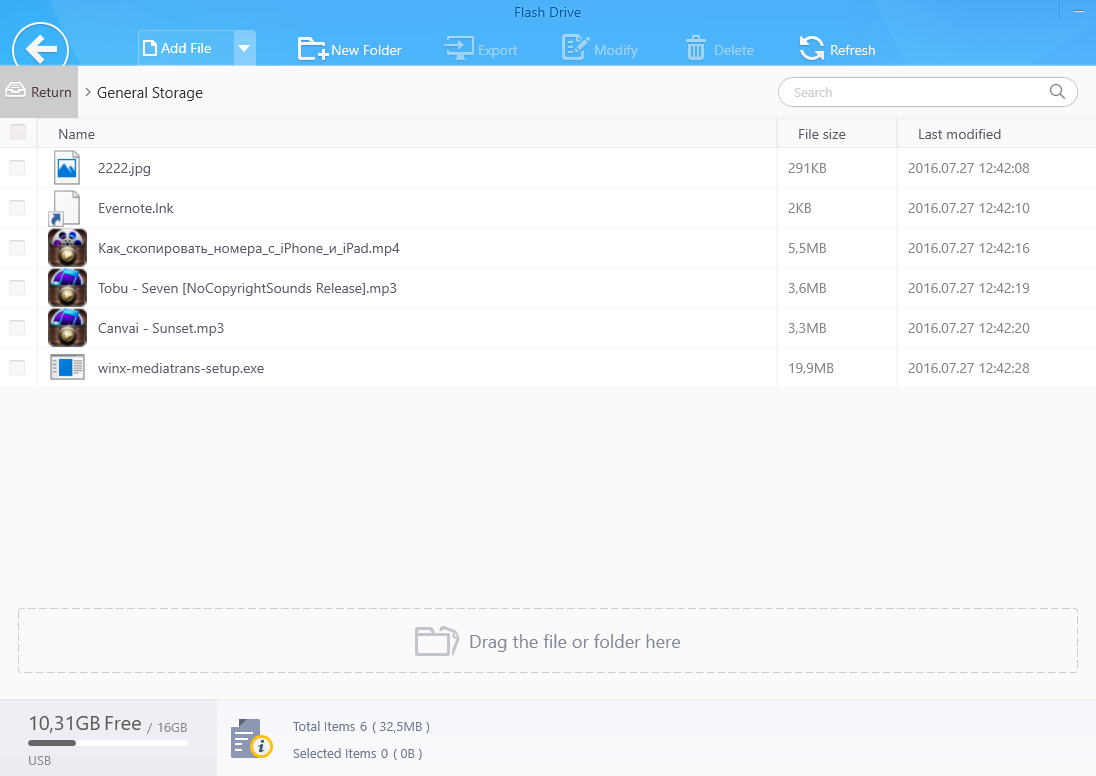 Разработчики подошли к реализации этой крайне важной функции с умом. Свалки на вашем мобильном устройстве, которое теперь является еще и довольно вместительной флешкой, не организуется, поскольку WinX MediaTrans позволяет создавать папки. Аккуратно разложив по этим папкам все необходимые файлы, вы в будущем с легкостью сориентируетесь и найдете все нужное. Знаете, что не сможете удержаться и все-таки наведете беспорядок? В WinX MediaTrans есть встроенный поиск по файлам, невероятно удобно!
Разработчики подошли к реализации этой крайне важной функции с умом. Свалки на вашем мобильном устройстве, которое теперь является еще и довольно вместительной флешкой, не организуется, поскольку WinX MediaTrans позволяет создавать папки. Аккуратно разложив по этим папкам все необходимые файлы, вы в будущем с легкостью сориентируетесь и найдете все нужное. Знаете, что не сможете удержаться и все-таки наведете беспорядок? В WinX MediaTrans есть встроенный поиск по файлам, невероятно удобно!
И опять же нельзя не отметить строчку с дополнительной информацией. На ней пользователи могут наглядно видеть сколько места в памяти устройства еще осталось и сколько «весят» загруженные ими файлы. Это крайне полезно, если вы хотите и важные файлы перекинуть с одного компьютера на другой, и оставить при этом место для того же любимого сериала, который планируете посмотреть в дороге.
Итог и оценка
В WinX MediaTrans хорошо абсолютно все — внешний вид, удобный интерфейс, скорость работы, набор уникальных в своем роде функций и, что немаловажно, наличие, казалось бы, мелких, но серьезно влияющих на общее впечатление от программы деталей. За долгие годы мы перепробовали огромное количество различных файловых менеджеров для iOS-устройств, но подобного теплого отношения разработчиков к пользователям ни в одном из них мы не увидели, так в WinX MediaTrans все удобно, все на своем месте. И крайне приятно, что возможность попробовать WinX MediaTrans в деле всем желающим предоставляется бесплатно, да причем в течение целых 30 дней. Однако предостерегаем — привыкание к утилите происходит моментальное и возвращаться к iTunes после знакомства с MediaTrans, ой как не хочется.
Напомним, что отдельная версия MediaTrans существует и для компьютеров Mac. MacX MediaTrans так же можно бесплатно опробовать в течение 30 дней, загрузив триальную версию по этой ссылке. Набор функций MacX MediaTrans не отличается от WinX MediaTrans, поэтому все описанные в обзоре возможности вы сможете с легкостью опробовать.
Смотрите также:
- Как отключить синхронизацию звонков на айфонах
- Как слушать музыку на айфоне без интернета
- Ошибка 9 при восстановлении iPhone — что делать
✅ Подписывайтесь на нас в Telegram, ВКонтакте, и Яндекс.Дзен.
